极速PE官网 > 帮助中心 >
win7虚拟内存设置在哪个盘
作者:pe系统 2016-07-30
虚拟内存是计算机系统内存管理的一种技术,它使得应用程序认为它拥有连续的可用的内存(一个连续完整的地址空间),而实际上,它通常是被分隔成多个物理内存碎片,还有部分暂时存储在外部磁盘存储器上,在需要时进行数据交换,那win7虚拟内存设置在哪个盘?下面就让我们来看看吧!
注意:因为C盘做为默认的系统盘,硬盘读写最频繁的就是系统文件和页面文件。而硬盘读写时最耗时的操作是什么呢?是磁头定位!而同一分区内的磁头定位无疑要比跨分区的远距离来回定位要节省时间!所以,系统盘内的虚拟内存(系统默认值)是执行最快、效率最高的。
设置Win7系统虚拟内存步骤:
1,要设置Win7系统的虚拟内存,需要进入系统属性,首先在桌面右键点击“计算机”图标,在菜单中选择“属性”这一项。

2,就会进入控制面板主页,选择左侧的“高级系统设置”这一项。
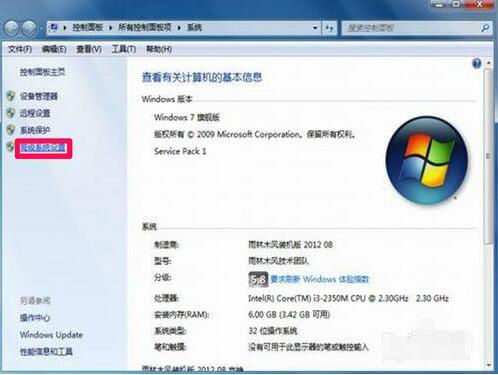
3,进入“系统属性”页面,选择“高级”选项卡,然后在“性能”下面,点击“设置”按钮。
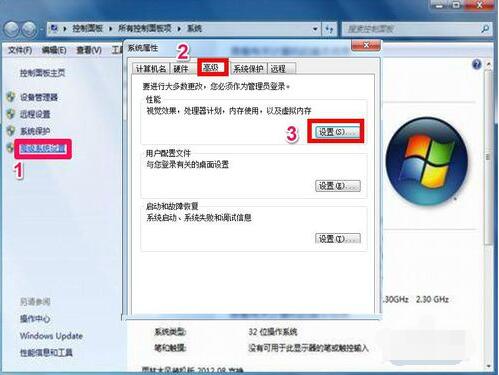
4,进入“性能选项”窗口,选择“高级”选项卡,然后选择“虚拟内存”下的“更改”按钮,单击。
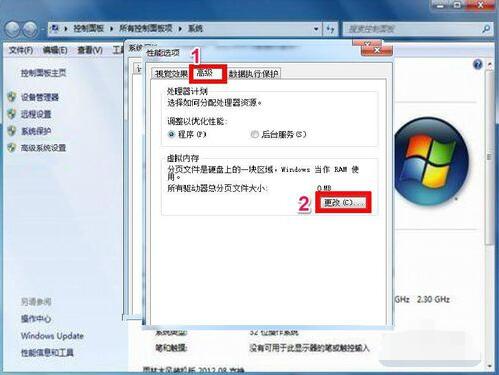
5,进入虚拟内存设置页面,当前还没有设置虚拟内存,分配为0。
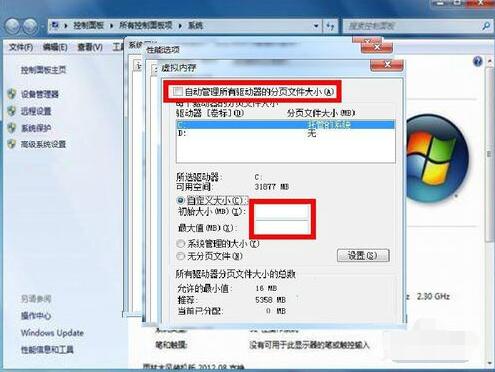
6,如果“自动管理所有驱动的分页文件大小”被勾选,请先去掉勾选,然后在“驱动器”上选择C盘,再选择“自定义大小”,将初始大小与最大值都按“推荐”值设置为同样大小,设置好后按“设置”按钮,才能生效。

7,设置后,会弹出一个提示框,需要重启电脑,设置才能生效,可以立即重启,也可以稍后重启,虚拟内存就设置完成了。
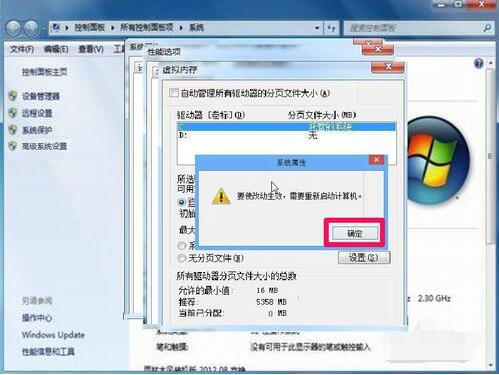
好了,以上就是关于win7虚拟内存设置在哪个盘的解决方法,相信大家都有一定的了解了,如果想了解更多的资讯敬请关注系统之家
摘要:虚拟内存是计算机系统内存管理的一种技术,它使得应用程序认为它拥有连续的可用的内存(一个连续完整的地址空间),而实际上,它通常是被分隔成多个物理内存碎片,还有部分暂时存储在外部磁盘存储器上,在需要时进行数据交换,那win7虚拟内存设置在哪个盘?下面就让我们来看看吧!....
